Samsung a început să introducă actualizarea Android 13/One UI 5, începând cu produsele emblematice din seria Galaxy S și cele mai recente telefoane pliabile ale sale. Actualizarea aduce toate Clopoței și fluiere centrate pe Android 13 la masă, dar jurnalul de modificări amabilitatea propriilor modificări ale interfeței de utilizare ale Samsung este masivă.
Cuprins
- De departe, cel mai bun sistem de gesturi de pe un telefon
- Extragerea textului din imagini, inteligent!
- Stivuire de widget-uri cu un impuls AI
- Cele mai granulare controale de notificare
- Realizarea autocolantelor este foarte ușoară și distractivă
De la tematică profundă Material You și abilitatea de a seta fundaluri personalizate pentru apeluri pentru fiecare contact la confidențialitatea aplicației unificate tablou de bord și un sistem de rutine supraalimentate, One UI 5 este una dintre cele mai complete upgrade funcționale pe care Samsung le-a oferit peste ani. Mai jos, voi evidenția cele mai utile cinci funcții care mi-au îmbunătățit cu adevărat experiența de utilizare Galaxy S22 Ultra zilnic.
Videoclipuri recomandate
De departe, cel mai bun sistem de gesturi de pe un telefon
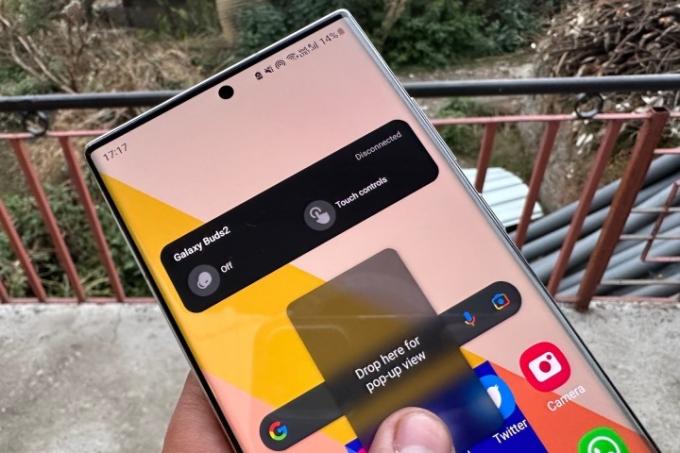
Una dintre cele mai semnificative modificări cu One UI 5 este sistemul de navigare prin gesturi extrem de îmbunătățit. Pentru utilizatorii puternici care iubesc multitasking pe ecran divizat sau lucrează în mai multe ferestre de aplicații, noile gesturi sunt o mană divină.
Legate de
- Cel mai recent telefon Android al lui Asus ar putea fi o mare amenințare pentru Galaxy S23 Ultra
- Samsung are o modalitate mai ieftină (și mai ecologică) de a cumpăra un Galaxy S22
- A fost remediată o problemă cu o funcție de top a camerei Galaxy S23 Ultra
Lansarea modului cu ecran divizat este acum o plimbare. Un gest de glisare în sus cu două degete din partea de jos a ecranului pune instantaneu aplicația în prim-plan modul ecran divizat și îl împinge în jumătatea superioară, în timp ce jumătatea inferioară a ecranului aduce o listă de pictogramele aplicației. Doar atingeți aplicația dorită și se va deschide în jumătatea de jos a ecranului.
De asemenea, puteți lansa în modul ecran divizat chiar din ecranul recent. Apăsați lung pe cardul unei aplicații în vizualizarea multitasking și trageți-l în oricare jumătate a ecranului. În acest fel, aveți mai mult control asupra jumătății de ecran pe care doriți să o ocupe o aplicație în modul de vizualizare divizată.

Pentru a lansa o aplicație în modul ferestre pop-up, trebuie doar să glisați spre centru din oricare colț de sus al ecranului.
Cea mai bună parte este că nu trebuie să faceți ajustări ale dimensiunii ferestrei, deoarece acest lucru se întâmplă simultan, fără a fi nevoie să ridicați degetele. Cu cât trageți mai adânc, cu atât fereastra va fi mai mică și invers.
1 de 2
Desigur, puteți ajusta și transparența ferestrei dacă lucrurile devin prea aglomerate pe ecran, dar doriți totuși să fiți cu ochii pe aplicația care rulează în modul fereastră pop-up. Dacă selectați cardul unei aplicații în vizualizarea recentă a meniului și îl glisați în centrul ecranului, acesta se deschide într-o fereastră pop-up chiar în centru. Versatilitatea gesturilor de aici este cu mile înainte de ceea ce Apple are de oferit iPadOS sau iOS.
Revizuirea gesturilor One UI 5 este o creștere serioasă a productivității, în special pentru ecranul mic al unui telefon. Îmi place absolut cât de ușor este întregul proces și, dacă lucrați cu o tabletă precum Galaxy Tab S8, beneficiile devin și mai evidente pe ecranul mai mare.
Extragerea textului din imagini, inteligent!
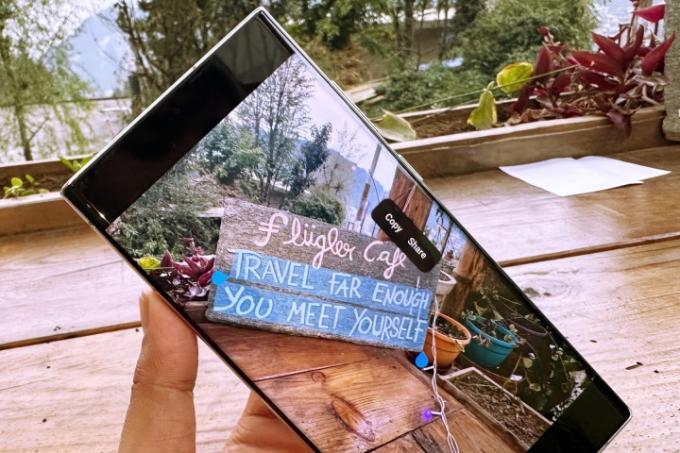
De când Samsung a evidențiat pentru prima dată caracteristicile cheie ale One UI 5, au fost puse o mulțime de întrebări cu privire la asemănările sale cu iOS 15. Luați, de exemplu, noua funcție de scanare și extragere, care este în esență modul în care funcția funcționează pe iPhone-uri de când a sosit pentru prima dată cu iOS 15 anul trecut.
Din fericire, implementarea Samsung este destul de rafinată și chiar identifică textul din imaginile capturate folosind camera zoom. Tot ce trebuie să faceți este să apăsați lung în zona de text a unei imagini, iar sistemul de recunoaștere optică a caracterelor (OCR) trece automat în acțiune.
Odată ce o secțiune a textului este selectată, trebuie doar să mutați mânerele de prindere pentru a selecta porțiunea de care aveți nevoie. Veți vedea apoi opțiuni pentru selectarea întregii porțiuni de text, copierea porțiunii selectate în clipboard sau deschiderea ferestrei de partajare.
1 de 2
Caracteristica are și o latură contextuală. De exemplu, dacă o imagine are un număr de telefon în ea, meniul contextual care apare la selectarea numărului de telefon arată opțiunea de a efectua un apel vocal sau de a trimite un mesaj text. Dacă textul selectat se întâmplă să fie numele unui loc, One UI 5 vă arată o opțiune Hartă în meniul contextual care deschide direct o prezentare generală de navigare a locului respectiv.
Implementarea Apple este încă mai versatilă, deoarece vă permite să adăugați direct un număr la contacte, să căutați cuvântul selectat pe internet și chiar să îl traduceți. Samsung își va dezvolta probabil versiunea pe viitor, dar pentru moment, sistemul OCR care a sosit cu One UI 5 are o precizie ridicată.
Stivuire de widget-uri cu un impuls AI
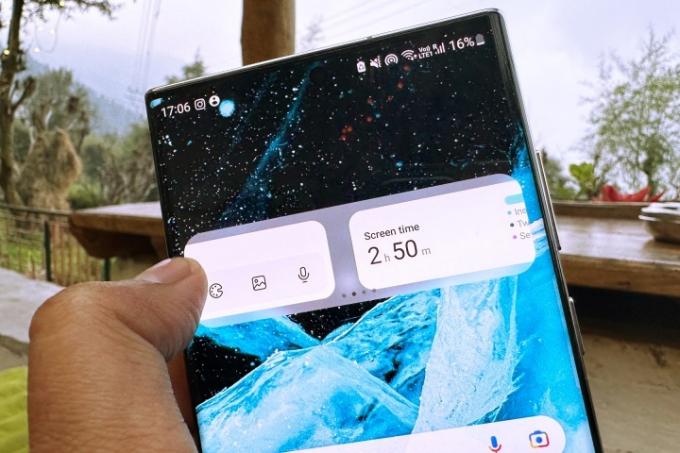
Următorul în linie este capacitatea de a stivui widget-uri, care este din nou ceva ce iOS are de ceva vreme. Cu toate acestea, implementarea Samsung oferă un grad mai mare de libertate în ceea ce privește ajustarea dimensiunii fiecărui widget și poziționarea acestuia pe ecran.
Un alt avantaj notabil față de iOS 16 este noul widget Sugestii inteligente care a sosit odată cu actualizarea One UI 5. Pentru a spune simplu, este o grilă 4×2 de aplicații organizată de un motor AI care studiază modelul dvs. de utilizare și sugerează o listă de aplicații pe care este cel mai probabil să le utilizați în orice moment al zilei.
Este un plus frumos, mai ales dacă urmăriți acel aspect minimalist pentru ecranul de pornire, dar nu doriți să aglomerați lucrurile punând o mulțime de aplicații și comenzi rapide pe aceeași pagină. Folosind funcția timp de o săptămână, am constatat că lista de aplicații populată în widget-ul Sugestii inteligente era aproape întotdeauna corectă.
1 de 2
De fiecare dată când îmi deblochez telefonul, widgetul Sugestii inteligente m-a scutit de bătaia de cap de a trage în sus sertarul de aplicații pentru a găsi o aplicație sau de a efectua o căutare pe bază de text. S-ar putea să nu arate ca o realizare uriașă din punct de vedere tehnic, dar este doar una dintre acele îmbunătățiri ale calității vieții care fac o diferență plăcută pe măsură ce te obișnuiești cu comoditatea.
Împreună cu bara laterală care este întotdeauna la o glisare departe de marginea stângă sau dreaptă a ecranului, dând dacă aveți acces rapid la instrumentele de bază, One UI 5 mi-a îmbunătățit cu adevărat experiența, mai ales când lucrez la el cel Galaxy Tab S8.
Cele mai granulare controale de notificare
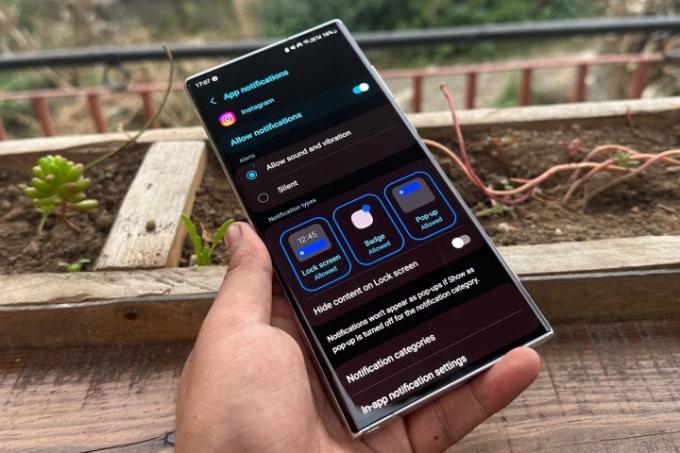
„Notificările sunt nenorocirea vieții mele de tehnologie.” Repet adesea această linie de fiecare dată când îmi deblochez telefonul, doar pentru a fi întâmpinați de un baraj nesfârșit de notificări care distrag atenția, care primesc și ele ocazional copleșitoare. Din fericire, One UI 5 introduce o grămadă de noi comenzi de notificare care pot reduce dezordinea notificărilor și le pot face mai puțin frustrante pentru a interacționa.
Începând cu apariția notificării, puteți specifica dacă pe ecranul de blocare apare o alertă de aplicație, dacă poate afișa o insignă pentru numărul de alerte și dacă ar trebui să deschidă o vizualizare pop-up dacă atingeți sau apăsați lung pe aceasta. Ca măsură de confidențialitate, puteți împiedica vizibilitatea conținutului notificărilor pe ecranul de blocare.
Este doar un sistem grozav de filtrare a conversațiilor inutile, care te avertizează doar când s-a întâmplat ceva important.
Pentru aplicațiile în care este relevant - de exemplu, Amazon Music - aveți chiar controale cum ar fi afișarea doar a alertei de notificare, blocarea bara de redare a muzicii, ascunderea barei de stare a descărcarii și blocarea numai a barei de redare a podcastului în timp ce widgetul de redare a muzicii rămâne activ.
Gama absolută de comenzi este și mai largă pentru aplicațiile de social media. Luați, de exemplu, populara aplicație de partajare a meme-urilor 9Gag. Puteți personaliza comportamentul de notificare pentru a afișa numai alerte pentru voturi pozitive, pentru a posta comentarii, pentru a afișa o postare promovată de algoritm și multe altele.
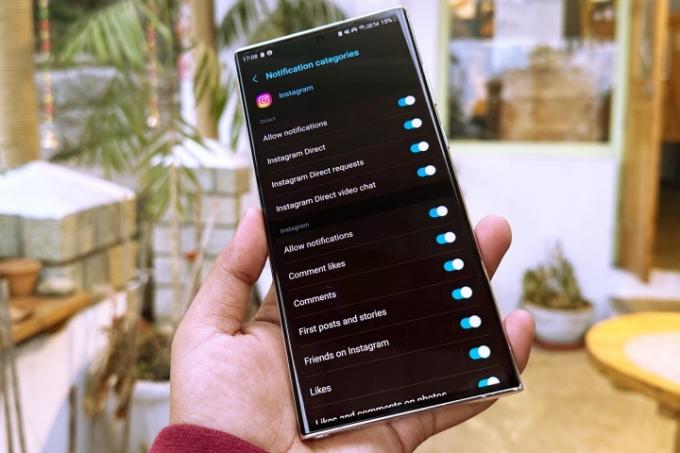
Lista extinsă a comutărilor de control este puțin copleșitoare, dar este un efort o singură dată. Odată ce ați adaptat comportamentul de notificare după bunul plac, efortul se va dovedi a merita. Este doar un sistem grozav de filtrare a conversațiilor inutile, care te avertizează doar când s-a întâmplat ceva important.
Folosesc Discord pentru comunicarea de serviciu, dar m-am alăturat și unui număr nesănătos de canale care discută despre fan fiction și tastaturi mecanice. Până acum, mi-am păstrat notificările Discord pe sunet în timpul orelor de lucru. Dar acum, l-am personalizat profund pe Galaxy S22 Ultra și să nu mai fii distras de unul dintre colegii mei care aruncă o meme la nivelul întregului canal care nu a avut nevoie de atenția mea în timpul orelor de studiu.
Un alt plus frumos este capacitatea de a controla direct comportamentul notificărilor din cadrul unei aplicații. Când apăsați lung pe notificarea unei aplicații și apăsați pe Setări butonul care apare sub acesta, vă veți îndrepta direct către secțiunea de setări a aplicației, unde aveți acces la comenzi granulare.
Nu vedeți opțiunea pe care o căutați? În partea de jos a paginii, aveți o opțiune care spune Setări de notificare în aplicație, care vă va redirecționa către pagina de setări din respectiva aplicație. Din nou, este o adăugare minoră, dar vă scutește de bătălia de a jongla între două aplicații atunci când încercați să simplificați comportamentul de notificare după bunul plac.
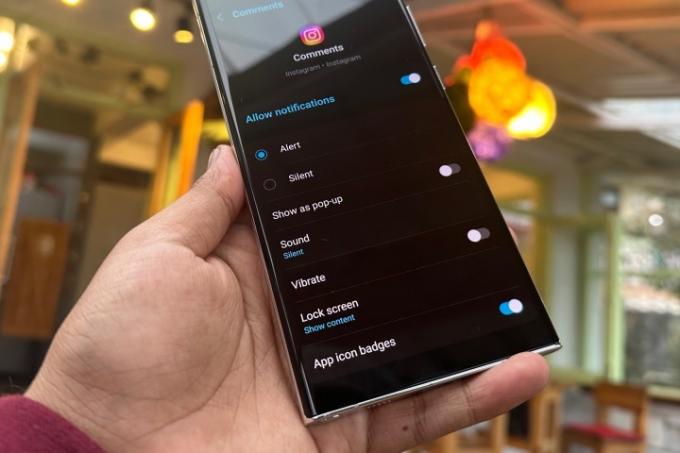
One UI 5 vă permite, de asemenea, să setați excepții atunci când doriți să vedeți alerte urgente de la câteva aplicații critice, dar ați activat modul Nu deranja. Un alt upgrade subestimat – dar la fel de important – este solicitarea permisiunii. Când deschideți o aplicație pentru prima dată, veți vedea o casetă de dialog care vă cere în mod explicit permisiunea de a trimite notificări.
Dacă este o aplicație care nu este importantă, o puteți bloca imediat să trimită notificări inutile. O ultimă schimbare pe care oamenii o vor aprecia din perspectiva confidențialității este capacitatea de a ascunde notificările atunci când sunt conectate la un televizor. Dacă telefonul dvs. este conectat la un televizor folosind funcția Smart View, puteți bloca notificările telefonului, astfel încât toți cei din cameră care se uită la televizor să nu vadă acele alerte.
Realizarea autocolantelor este foarte ușoară și distractivă
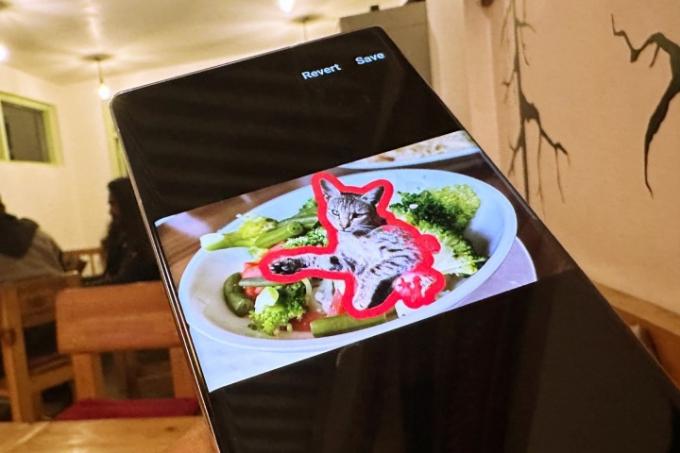
Nu în ultimul rând, acesta este unul distractiv. Nu mai trebuie să te bazezi pe instrumente avansate de editare a imaginilor și să fii frustrat de experiența de a face stickere într-o altă aplicație. Cu One UI 5, Samsung a adăugat un instrument avansat de creare a stickere chiar în aplicația de galerie, care transformă selfie-uri prostuțe și fotografii drăguțe cu animale de companie în stickere. Și întregul proces durează mai puțin de 30 de secunde.
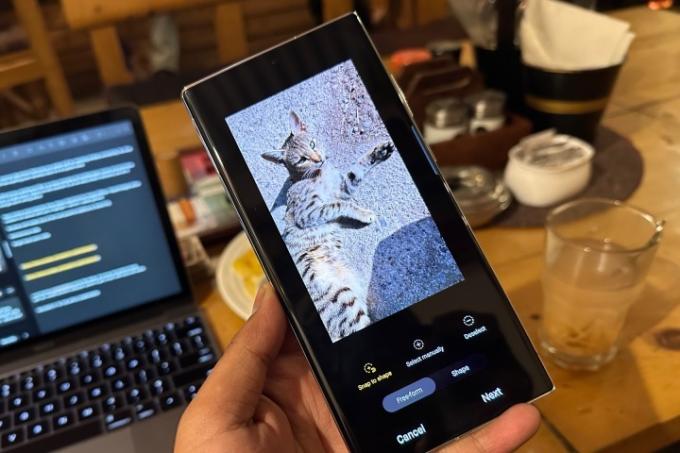
Tot ce trebuie să faceți este să deschideți o imagine în aplicația Galerie, să atingeți pictograma de marcare în formă de creion, să selectați opțiunea cu fața zâmbitoare din partea de jos, apoi să apăsați pe opțiunea care spune Autocolante. Acum, veți vedea o pictogramă în formă de floare în partea de jos care vă permite să adăugați o imagine din galerie.
Odată ajuns acolo, puteți alege între diferite opțiuni de selecție și de fixare. Dacă aveți mâini artistice, puteți selecta manual și extrage doar partea pe care doriți să o transformați într-un autocolant. Sună confuz? Urmărește acest scurt videoclip în care transform un selfie într-un autocolant ciudat în 30 de secunde.
A face autocolante este foarte ușor și distractiv după actualizarea One UI 5 pe Samsung
Galaxy S22 . O să-i aduc iadul unui anume prieten care m-a traumatizat cu autocolante proaste pe toate rețelele de socializare. pic.twitter.com/bEO5TYGZRo— Nadeemonics (@nsnadeemsarwar) 17 noiembrie 2022
Autocolantele pe care le creați în Galeria Samsung sunt salvate în secțiunea de autocolante a tastaturii și le puteți plasa peste orice imagine pe care doriți să o animați.
Un anume coleg de-al meu m-a bântuit cu nenumărate stickere. Bănuiesc că este timpul de rambursare și am câteva zeci de autocolante gata să devin eu însumi chinuitorul DM.
1 de 2
Un alt plus cool și semnificativ este corectarea automată a formei. Când desenați o formă într-o imagine - să zicem, pentru a evidenția un anumit obiect desenând în jurul lui - și țineți de contur, acesta se va transforma automat într-o formă obișnuită. Am încercat partea mea echitabilă de dreptunghiuri și cercuri ondulate, dar sistemul de marcare le corectează foarte bine și face ca evidențierile să pară mult mai puțin dezordonate.
Acestea nu sunt toate dintre caracteristicile pe care le veți găsi în Samsung Android 13/One UI 5 actualizare, dar cu siguranță sunt printre cele mai bune.
Recomandările editorilor
- Acest telefon Android mic aproape că a ruinat Galaxy S23 Ultra pentru mine
- Când primește telefonul meu Android 14? Iată tot ce știm
- Galaxy S23 are o mare problemă de afișare despre care nimeni nu vorbește
- Galaxy S24 ar putea zdrobi iPhone 15 într-un mod foarte mare
- Iată prima noastră privire asupra Samsung Galaxy Tab S9 Plus




